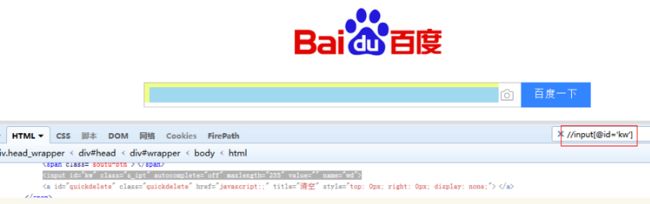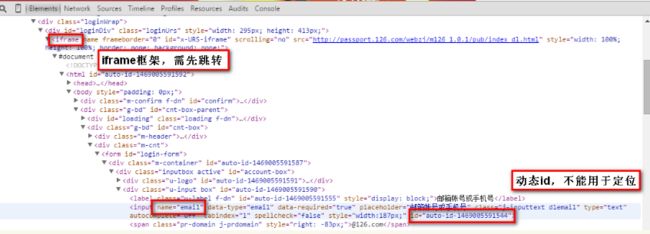Selenium定位不到元素常见原因及解决办法
Python3 Selenium定位不到元素常见原因及解决办法
一、问题描述
** 在做web应用的自动化测试时,定位元素是必不可少的,这个过程经常会碰到定位不到元素的情况:**
** 报错信息: no such element: Unable to locate element: {“method”:“xpath”,“selector”:“xpath”}**
二、分析以及解决方案
1,原因一以及解决方案
(1)原因:
** ******Frame/Iframe原因定位不到元素:****这个是最常见的原因,首先要理解下frame的实质,frame中实际上是嵌入了另一个页面,而webdriver每次只能在一个页面识别,因此需要先定位到相应的frame,对那个页面里的元素进行定位。
(2)解决方案:
如果iframe有name或id的话,直接使用switch_to_frame(“name值”)或switch_to_frame(“id值”)。如下:
driver=webdriver.Firefox()
driver.get(r'http://www.126.com/')
driver.switch_to_frame('x-URS-iframe') #需先跳转到iframe框架
username=driver.find_element_by_name('email')
username.clear()
如果iframe没有name或id的话,则可以通过下面的方式定位:
#先定位到iframe
elementi= driver.find_element_by_class_name('APP-editor-iframe')
#再将定位对象传给switch_to_frame()方法
driver.switch_to_frame(elementi)
如果完成操作后,可以通过switch_to.parent_content()方法跳出当前iframe,或者还可以通过switch_to.default_content()方法跳回最外层的页面。
2,原因二以及解决方案
(1)原因:
** ******Xpath描述错误原因:****由于Xpath层级太复杂,容易犯错。但是该定位方式能够有效定位绝大部分的元素,建议掌握。
(2)解决方案:
** <1>.可以使用Firefox的firePath,复制xpath路径。该方式容易因为层级改变而需要重新编写过xpath路径,不建议使用,初学者可以先复制路径,然后尝试去修改它。**
** <2>.提高下写xpath的水平.**
** **如何检验编写的Xpath是否正确?
** 编写好Xpath路径,可以直接复制到搜狐浏览器的firebug查看html源码,通过Xpath搜索:如下红色框,若无报错,则说明编写的Xpath路径没错。**
** 例如:find_element_by_xpath("//input[@id=‘kw’]")**
3,原因三以及解决方案
(1)原因
** ******页面还没有加载出来,就对页面上的元素进行的操作:****这种情况一般说来,可以设置等待,等待页面显示之后再操作,这与人手工操作的原理一样:
(2)解决方案
** <1>.设置等待时间;缺点是需要设置较长的等待时间,案例多了测试就很慢;**
** <2>.设置等待页面的某个元素出现,比如一个文本、一个输入框都可以,一旦指定的元素出现,就可以做操作。**
** <3>.在调试的过程中可以把页面的html代码打印出来,以便分析。**
** 导入时间模块。**
** import time**
** time.sleep(3)**
4,原因四以及解决方案
(1)原因
** ******动态id定位不到元素:****每次调用页面出现的元素的ID会动态随机分配。
(2)解决方案
** 如果发现是动态id,推荐使用xpath的相对路径方法查找到该元素。**
5,原因五以及解决方案
(1)原因
** ******二次定位,如弹出框登录:****如百度登录弹出框登录百度账号,需先定位到百度弹出框,然后再定位到用户名密码登录。
(2)解决方案
[![]() ](javascript:void(0)
](javascript:void(0)
'''
Project:登录百度账号
'''
from selenium import webdriver
import time
driver = webdriver.Firefox()
driver.get("http://www.baidu.com/")
time.sleep(3)
#点击登录:有些name为tj_login的元素为不可见的,点击可见的那个登录按钮即可。
#否则会报:ElementNotVisibleException
element0=driver.find_elements_by_name("tj_login")
for ele0 in element0:
if ele0.is_displayed():
ele0.click()
#在登录弹出框,需先定位到登录弹出框
#否则会报:NoSuchElementException
element1=driver.find_element_by_class_name("tang-content")
element11=element1.find_element_by_id("TANGRAM__PSP_8__userName")
element11.clear()
element11.send_keys("登录名")
element2=element1.find_element_by_id("TANGRAM__PSP_8__password")
element2.clear()
element2.send_keys("密码")
element3=element1.find_element_by_id("TANGRAM__PSP_8__submit")
element3.click()
element3.submit()
try:
assert "登录名" in driver.page_source
except AssertionError as e:
print "登录失败"
else:
print "登录成功"
time.sleep(3)
finally:
print "测试记录:已测试"
driver.close()
[![]() ](javascript:void(0)
](javascript:void(0)
6,原因六以及解决方案
(1)原因
** ******不可见元素定位:****如上百度登录代码,通过名称为tj_login查找的登录元素,有些是不可见的。
(2)解决方案
** 加一个循环判断,找到可见元素(is_displayed())点击登录即可。**
7,原因七以及解决方案
(1)原因
** ******firefox安全性强,不允许跨域调用出现报错:****因为firefox安全性强,不允许跨域调用。
(2)解决方案
** Firefox 要取消XMLHttpRequest的跨域限制的话,**
** 第一是从 about:config 里设置:signed.applets.codebase_principal_support = true; (地址栏输入about:config 即可进行firefox设置)**
** 第二就是在open的代码函数前加入类似如下的代码:**
try{
netscape.security.PrivilegeManager.enablePrivilege("UniversalBrowserRead");
} catch (e) {
alert("Permission UniversalBrowserRead denied.");
}
8,原因八以及解决方案
(1)原因
** ******窗口切换:****窗口句柄还处在上一个窗口,导致无法定位新窗口的元素。
(2)解决方案
[![]() ](javascript:void(0)
](javascript:void(0)
String currentWindow = driver.getWindowHandle();//获取当前窗口句柄
Set handles = driver.getWindowHandles();//获取所有窗口句柄
for(String windowId : handles){
if(!windowId.equals(currentWindow)){
driver.switchTo().window(windowId);
System.out.println(driver.getCurrentUrl());
break;
}
}
[![]() ](javascript:void(0)
](javascript:void(0)